
| Índice | |
 |
[ Cadastro ] >> [ Parametrização ] >> [ Clientes ] >> [ Fee ]
Nesse módulo será possível realizar a configuração das Fee de venda que a agência cobra de seus clientes. O Acesso ao módulo é realizado através de conforme exibe a imagem abaixo.
O Fee é uma taxa de serviço cobrada do cliente pela própria agência. Dessa forma, o Fee do Wintour não possui ligação com os fornecedores das vendas.
É possível configurar o sistema para não calcular a taxa DU quando o Fee estiver presente nas vendas. Clique aqui para realizar a leitura do manual explicando a configuração;
Explicação dos campos
Incluir, Apagar, Alterar, Salvar: padrão explicado no capítulo 1;
Utilize essa opção para exibir a listagem das parametrizações utilizando os filtros de pesquisa cliente, grupo empresarial ou produto,
A pesquisa pode ser feita respeitando Todos os filtros ou ao menos um dos filtros preenchidos,
Com relação ao filtro Grupo empresarial, apesar de clientes estarem presentes dentro de um grupo empresarial, esta pesquisa é feita campo a campo, ou seja, mesmo se o cliente C que faz parte do grupo empresarial G se existir apenas uma parametrização de grupo empresarial que contém nele este cliente C e não existir uma parametrização de fee para este cliente C, ao pesquisar o cliente C, a pesquisa não vai retornar resultado mesmo ele estando no grupo empresarial G que está sendo utilizado na parametrização.
A listagem do cadastro pode ser ordenada pelas colunas. Clique aqui para saber mais sobre a ordenação da listagem dos cadastros.
Salva a listagem dos cadastrados que estiverem exibidos na tela principal em formato de planilha excel.
O arquivo pode ser salvo com a listagem agrupada ou individual
A listagem será gerada apenas para os itens que estiverem listados na tela principal (1), dessa forma, se algum dos filtros de pesquisas forem utilizados, (2), o arquivo conterá somente os itens visíveis na tela.
Figura 20.4. O conteúdo da listagem será igual aos itens que estiverem listados na tela principal do cadastro (1).
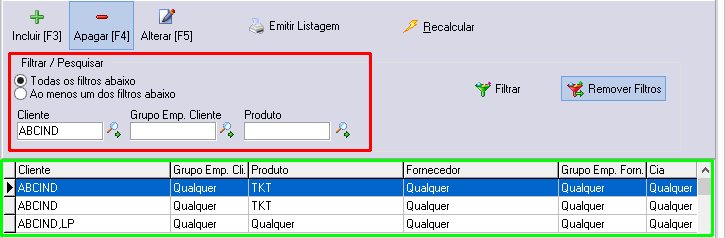
O botão [ Recalcular ], permite recalcular nas vendas as parametrizações de fee de clientes que foram incluídas ou alteradas.
Clique aqui para saber mais sobre o recálculo.
Após finalizar o recálculo das vendas selecionadas, será exibida a tela para selecionar quais campos deverão ser recalculados.
Recalcular campo Fee 1: selecione esse campo para recalcular somente o campo Fee 1
Recalcular campo Fee 2: selecione esse campo para recalcular somente o campo Fee 2
Nesse botão encontram-se os módulos para realizar a Auditoria do cadastro de comissionamento e a exportação das configurações para planilha Excel.
Auditoria: a auditora da parametrização do cadastro de fee possui duas opções:
Auditoria do item: exibe as informações de data login e hora do cadastro e alteração da parametrização selecionada.
Auditoria de excluídos: permite pesquisar dentro de um período máximo de 1 (um) ano os cadastros do respectivo módulo de parametrização, que foram excluídos exibindo:
data/ hora de cadastro/alteração e login dos usuários;
data/hora e login da exclusão da parametrização;
e as informações que estavam cadastradas na parametrização até a data da exclusão.
Exportar para excel: essa opção permite exportar o cadastro das parametrizações para planilha formato excel.
O excel será gerado apenas para os itens que estiverem listados na tela principal (1), dessa forma, se algum dos filtros de pesquisas forem utilizados, (2), o arquivo conterá somente os itens visíveis na tela.
Figura 20.7. Conteúdo do arquivo exportado para excel será igual aos itens que estiverem listados na tela principal do cadastro (1).
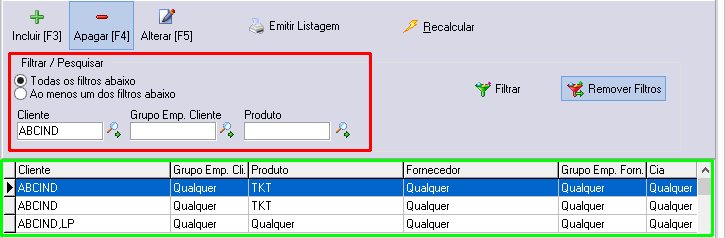
Explicação dos campos
Filtros opcionais
Os filtros apresentados abaixo são opcionais, caso não sejam preenchidos o sistema irá gerar o cálculo automática de taxa administrativa para qualquer venda emitida.
Cliente: utilize esse filtro para configurar o cálculo da taxa de fee para clientes específicos;
Grupo empresarial cliente: utilize esse campo para configurar o fee para grupos empresariais de clientes
Não é permitido utilizar o filtro clientes junto com o grupo empresarial de clientes.
Clique aqui para saber mais sobre grupo empresarial.
Produto: utilize esse filtro para configurar o cálculo da taxa de fee para produtos específicos;
Fornecedor: utilize esse filtro para configurar o cálculo da taxa de fee para fornecedores específicos;
Grupo empresarial fornecedores: utilize ese campo para configurar o fee para grupos empresariais de fornecedores
Não é permitido utilizar o filtro fornecedores junto com o grupo empresarial fornecedores.
Clique aqui para saber mais sobre grupo empresarial.
Cia/Opr/Hoteis: utilize esse filtro para configurar o cálculo da taxa de fee para prestadores de serviços específicos;
Todos os filtros anteriores permitem a utilização de listas. Para acessar o cadastro das listas, clique no primeiro botão do ícone da lupa.
TipoD/I: utilize esse filtro para configurar o cálculo da taxa de fee apenas para voos domésticos, apenas para internacionais ou para ambos;
Formas de Pgt: utilize esse filtro para configurar o cálculo da taxa de fee para formas de pagamento específicos;
Canais venda: utilize esse filtro para configurar o cálculo da taxa de fee para canais de venda específicos;
Tarifa Net: utilize esse filtro para configurar calcular a taxa fee quando a opção Tarifa Net da venda estiver marcada, não marcada ou ambos.
Base de Cálculo/Fee
Nessa parte deverá ser selecionado o formato de base de calculo que será utilizado para o cadastro da parametrização do Fee
Percentual: insira o percentual do fee.
O Wintour permite somente a configuração do percentual com no máximo 4 casas decimais.
Valor mínimo: o valor mínimo é o menor valor de taxa Fee que será cobrado do cliente pra os casos onde o resultado do cálculo do percentual sobre a base de cálculo escolhida for menor do que o valor mínimo.
Exemplo 20.1. Exemplo de preenchimento do campo valor mínimo do FEE
Se o valor mínimo for de R$ 30,00, e o percentual for de 10% e a base de cálculo for a Tarifa, as vendas onde a tarifas forem menor do que R$ 300,00 o valor mínimo prevalecerá pois 10% Sobre 299,99 = R$ 29,99 de FEE. Como esse valor é menor do que o mínimo o Wintour ignorará o valor calculado no percentual e lançará o valor mínimo de R$ 30,00.
Calcular percentual sobre (Base de cálculo): escolha a base de cálculo sobre a qual o percentual da taxa adicional será calculado
Tarifa: o percentual do fee será calculado sobre a tarifa da venda.
Tarifa + Tx Intermediação: o percentual do fee será calculado sobre a tarifa+ taxa de intermediação.
Total Fornecedor: o percentual do Fee será será calculado sobre o valor total do fornecedor na venda.
Total Fornecedor + Markup: o percentual do Fee será será calculado sobre o valor total do fornecedor na venda somado ao valor de Markup cobrado pela a agência.
Valor Fixo: caso o Fee seja um valor fixo preencha o valor da taxa nesse campo.
Moeda: caso a agência cobre o Fee baseado no câmbio de outra moeda, deverá ser informado nesse campo a moeda que o Fee será calculado.
Fórmula especial: para cadastro de Fee com base de cálculo diferente das opções apresentadas, é possível configurar novas bases de cálculo com a combinação de campos de valores da venda.
Entre em contato com o suporte para solicitar a configuração da sua fórmula.
Cta. Fee: informe a conta configurada no plano de contas para o Fee.
O Wintour já dispõe cadastrado no plano de contas a conta FEE essa conta poderá ser informada nesse campo. Se o usuário desejar classificar essa conta com outro nome poderá fazer o ajuste diretamente no plano de contas do sistema. Para maiores detalhes sobre Plano de contas acesse o Capítulo Plano de Contas.
| Índice |